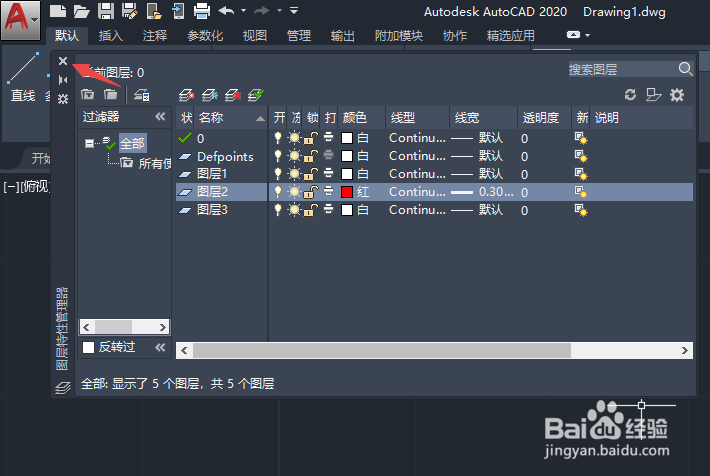1、先打开AutoCAD2020,然后点击图层特性;

2、之后我们点击选择图层2;

3、然后我们点击图层2的白色;

4、然后选择红色,之后点击确定;

5、然后我们点击图层2的线宽;

6、然后选择0.3mm,之后点击确定;

7、然后我们点击关闭按钮即可,这样我们就更改了图层的颜色和线框了。
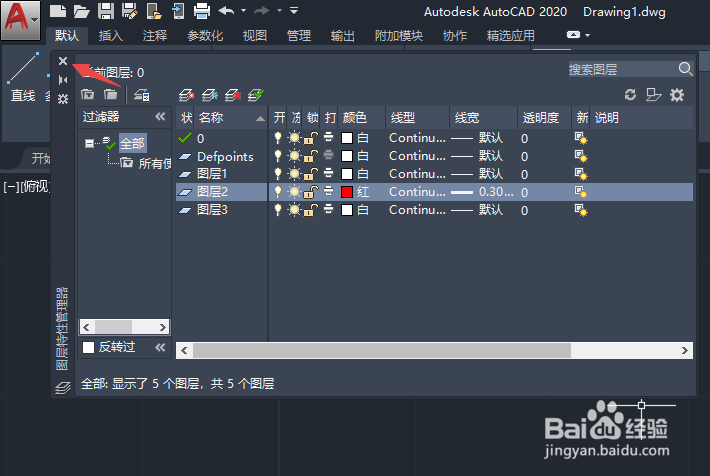
时间:2024-10-11 23:33:50
1、先打开AutoCAD2020,然后点击图层特性;

2、之后我们点击选择图层2;

3、然后我们点击图层2的白色;

4、然后选择红色,之后点击确定;

5、然后我们点击图层2的线宽;

6、然后选择0.3mm,之后点击确定;

7、然后我们点击关闭按钮即可,这样我们就更改了图层的颜色和线框了。